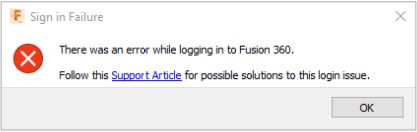В приведенной статье мы собрали основные рекомендации по устранению проблем, связанных с работой облачной системы проектирования Autodesk Fusion 360: программа не запускается, тормозит или зависает.
Стабильный запуск, корректная работа, отсутствие зависаний и торможения – залог успеха, популярности и востребованности любого программного обеспечения. К сожалению, в реальных условиях выполнить все эти условия невозможно по многим причинам: неизбежные ошибки в коде программы, огромное количество вариантов конфигураций и настроек компьютеров пользователей, неоптимальное использование ресурсов и возможностей программ и многое другое.
К счастью, разработчики и пользователи, которые постоянно работают с программой, накопили большую базу знаний, информация из которой позволяет решить большую часть проблем.
Рассмотрим три часто встречающиеся проблемы в работе Autodesk Fusion 360 и разберем типовые пути их решения:
- Fusion 360 не запускается.
- Fusion 360 запускается, но аварийно завершает работу или зависает.
- Fusion 360 тормозит, работает медленно.
Fusion 360 не запускается
Если Fusion 360 не запускается, нужно искать причины в сбойной установке или настройках аппаратной и программной частей компьютера.
Удаление и повторная установка Fusion 360
Если при попытке запуска Fusion 360 ничего не происходит либо программа запускается, но тут же происходит сбой и она закрывается, то, самая вероятная причина этой проблемы в поврежденной программе или сбойной установке.
Для решения проблемы требуется полное удаление и повторная установка Autodesk Fusion 360.
Чтобы автоматически полностью удалить Fusion 360 и его следы из операционной системы воспользуйтесь официальной утилитой Fusion 360 Cleaner. Утилита доступна в двух вариантах:
- Для ОС Windows
- Для ОС Mac OS
Для ручного удаления Fusion 360 необходимо удалить все файлы, связанные с программой, из следующих папок (для ОС Windows):
- C:Users<username>AppDataLocalAutodesk
- C:Users<username>AppDataLocalAutodeskCommon
- C:Users<username>AppDataLocalTemp
- C:Users<username>AppDataRoamingAutodesk
- C:Users<username>AppDataRoamingAutodeskCAM360configurationlibraries.json
- C:Users<username>AppDataRoamingAutodeskFusion 360 CAMSettings
После того как Fusion 360 будет удален, его необходимо установить повторно. Скачать дистрибутив для Windows можно со страницы Fusion 360, для Mac OS – в Mac App Store.
Характеристики компьютера не соответствуют минимальным системным требованиям
Если Fusion 360 не запускается, возможная причина кроется в низких характеристиках компьютера. Проверьте соответствие программных и аппаратных средств компьютера минимальным техническим требованиям Fusion 360:
- Операционная система: Apple macOS High Sierra v10.13, Sierra v10.12 или v10.11.x (El Capitan), Microsoft Windows 7 SP1, Windows 8.1 или Windows 10 (только 64-х разрядные).
- Процессор (CPU): только 64-х разрядные.
- Оперативная память (RAM): 3 Гбайт (рекомендуется 4 Гбайт и более).
- Дисковое пространство (ROM): 3,5 Гбайт.
- Видеокарта: минимум 512 Мбайт видеопамяти GDDR RAM.
- Скоростное подключение к интернету: 5 Мбит/с или быстрее.
- Устройство указания: Microsoft-совместимая мышь, Apple Mouse, Magic Mouse, MacBook Pro Trackpad.
При выявленном несоответствии устраните проблему, например, увеличьте количество доступной оперативной памяти или установите более совершенную видеокарту.
Устаревший драйвер видеокарты
Частая причина невозможности запуска Fusion 360 или его нестабильной работы – устаревшая или неподдерживаемая версия драйвера видеокарты.
Для поиска и скачивания новых версий драйверов видеокарт воспользуйтесь сервисом поиска и подбора сертифицированного оборудования от Autodesk или страницами загрузки драйверов от производителей видеокарт. Например, для видеокарт NVIDIA драйвер можно найти и скачать на этой странице.

Не забывайте, что после обновления драйверов необходимо перезагружать компьютер.
Fusion 360 запускается не от имени администратора
Если на компьютере, на котором установлен Fusion 360, настроены жесткие политики безопасности, то приложение может не работать из-за ограниченных прав доступа к системным ресурсам. Для решения этой проблемы настройте запуск Fusion 360 от имени администратора.
Откройте свойства ярлыка Fusion 360 и на вкладке «Совместимость» включите опцию «Запускать эту программу от имени администратора»

Fusion 360 запускается, но аварийно завершает работу или зависает
Наиболее вероятная причина зависания Fusion 360 сразу после успешного запуска – полное отсутствие или проблемы с подключением к сети интернет. Также проблемы с подключением могут привести к невозможности зарегистрироваться в системе, получить доступ к облачному хранилищу A360, неактивным рабочим окнам, значительному торможению в работе и многому другому.
Настройки сети, прокси-серверов и файерволов
Поскольку Fusion 360 является облачной системой, для полноценной работы ей требуется постоянное или периодическое подключение к сети интернет. Если при работе с программой вы заметили проблемы с загрузкой, работой и обновлением, попробуйте проверить и изменить настройки сети, прокси-сервера, файервола и брандмауэра:
- Для корректной работы Fusion 360 разрешите доступ к сетевым портам 80 и 443.
- Откройте доступ к серверам, к которым Fusion 360 обращается во время работы (accounts.autodesk.com, api.autodesk.com, appstreaming.autodesk.com, fusionapi.autodesk.com, notifications.api.autodesk.com, services.autodesk.com, ui-dls360.autodesk.com, autodesk360.com, amazonaws.com, a360-statusdashboard.s3.amazonaws.com, akamai.com, akamaitechnologies.com, uploads.protolabs.com, tracepartsonline.net, mcmaster.com).
- Добавьте в исключения файервола и брандмауэра следующие модули: LOCALAPPDATA%Autodeskwebdeployproduction<ID>Fusion360.exe и %LOCALAPPDATA%Autodeskwebdeployproduction<ID>Win64AdCefWebBrowser.exe
- При наличии антивирусного ПО добавьте в белый список программы FusionLauncher.exe, Fusion360.exe, adcefwebbrowser.exe, accoreconsole.exe и streamer.exe
После проведенных настроек Fusion 360 должен иметь полный доступ ко всем необходимым сетевым ресурсам. Для более подробного описания ресурсов и настроек программ и оборудования обратитесь к официальной справочной системе Fusion 360.
Обслуживание серверов Autodesk
Иногда на серверах Autodesk, обеспечивающих работу Fusion 360, производятся работы или они выходят из строя, что приводит к проблемам в работе программы. Следить за текущим состоянием серверов и планируемыми работами по их обслуживанию можно в специальном сервисе Autodesk Health Dashboard, находящемся по адресу https://health.autodesk.com/.
В приведенной на сайте таблице можно посмотреть текущее состояние сервера (Fully Operational, Degraded или Down), а также запланированные даты и сроки проведения их технического обслуживания.

Если сервер Fusion 360 выключен, недоступен или в стадии деградации, то ожидать стабильной и корректной работы приложения не стоит. В этом случае если Fusion 360 запускается, но зависает во время подключения к сети, необходимо перевести его в режим офлайн и продолжить работу до восстановления серверной инфраструктуры.

Fusion 360 тормозит, работает медленно
После того как Fusion 360 успешно запущен, у пользователя могут возникнуть проблемы с медленной работой и зависанием программы.
Fusion 360 обновляется
Скачивание и установка обновлений для Fusion 360 происходит автоматически без участия пользователя, причем процесс обновления может запуститься в самый неожиданный момент. Если Fusion 360 резко стал тормозить при работе, проверьте, не устанавливаются ли обновления, и если да, дождитесь полной их установки и перезапустите программу.

В ситуации, когда Fusion 360 долгое время находился в режиме офлайн и для него не устанавливались обновления, также могут возникать проблемы. Старайтесь оперативно устанавливать все вышедшие для программы обновления, поскольку они содержат важные исправления и новую функциональность программы.
Проблемы с видеокартой
Современные операционные системы для ноутбуков и мобильных рабочих станций способны автоматически переключаться между встроенной и дискретной видеокартами в зависимости от того, какая схема электропитания активна в текущий момент, и какие нагрузки возложены на ресурсы компьютера.
Если у вас на ноутбуке установлена профессиональная видеокарта, например, устройство из семейства NVIDIA Quadro, то при переключении на встроенную, заведомо более слабую видеокарту, производительность системы и Fusion 360 могут значительно снизиться.
Проверить то, какая видеокарта используется в текущем сеансе работы Fusion 360, можно с помощью встроенной утилиты Graphics Diagnostics.

После запуска утилита проанализирует состояние системы и выведет отчет в отдельном окне. Если обнаружится, что используется встроенная видеокарта, то принудительно переведите систему на использование дискретной. Делается это с помощью команды «Настройка параметров электропитания» в панели управления Windows, либо с помощью настройки драйвера видеокарты.

Также в нижней части окна диагностики можно включить опцию Limit effects to optimize performance, которая позволит ограничить использование различных визуальных эффектов для увеличения производительности системы.
Очистка локального кэша
В локальном кэше компьютера сохраняется вся текущая работа, а также все данные, скачанные для доступа в режиме офлайн. Иногда переполненный и избыточный кэш способен вызвать значительные затруднения в работе Fusion 360, привести к сбоям в моделях и невозможности загрузки и открывания проектов.
Для очистки локального кэша воспользуйтесь строенной в Fusion 360 утилитой Clear cache data.

Если по каким-то причинам автоматическая очистка не сработала либо не дала хороших результатов, почистить кэш можно вручную. Для этого удалите данные из каталогов:
- %localappdata%AutodeskAutodesk Fusion 360<ID>
- %localappdata%AutodeskproductionJobManager360<ID>
- %appdata%AutodeskAutodesk Fusion 360<ID>
Обратите внимание, что в результате проведения такой очистки могут перестать быть доступными загруженные данные для работы в режиме офлайн.
Отключение вспомогательных модулей
В Fusion 360 есть программа Preview, дающая пользователям возможность попробовать разные модули и расширения, которые еще не вышли официально и находятся в стадии тестирования или раннего доступа. Включить и отключить их работу можно в настройках программы на вкладке Preview.

Поскольку эти модули находятся на стадии разработки, в их работе часто возникают ошибки, сбои и зависания, что пагубно влияет на работоспособность и производительность Fusion 360.
Для более стабильной работы Fusion 360 рекомендуется отключить все эти модули либо ограничиться только проверенными и действительно необходимыми.
Упростите модель
Работа с большими и перегруженными моделями приводит к снижению производительности, зависаниям и сбоям Fusion 360. Воспользуйтесь несколькими советами для упрощения моделей и уменьшения нагрузки на систему:
- Уменьшите количество компонентов в модели – для корректной работы системы их общее число не должно превышать 1 000 штук.
- Удалите или скройте все компоненты и элементы моделей малых размеров.
- Удалите всю или сократите до минимума импортированную геометрию.
- Удалите пустые компоненты и неиспользуемые объекты.
- Не злоупотребляйте импортированными моделями из других CAD-систем.
Заключение
В этой статье приведены рекомендации, которые помогли большинству пользователей в решении проблем с зависанием, торможением или невозможностью запуска Fusion 360. Однако, нет никакой гарантии того, что они помогут вам, поскольку каждый пользователь находится в совершенно разных условиях: у каждого свой уникальный компьютер, набор установленных программ, все системы настроены и используются по-разному и многое другое. Найти подходящее решение можно только опытным путем и комплексным подходом к вопросу.
В приведенной статье мы собрали основные рекомендации по устранению проблем, связанных с работой облачной системы проектирования Autodesk Fusion 360: программа не запускается, тормозит или зависает.
Стабильный запуск, корректная работа, отсутствие зависаний и торможения – залог успеха, популярности и востребованности любого программного обеспечения. К сожалению, в реальных условиях выполнить все эти условия невозможно по многим причинам: неизбежные ошибки в коде программы, огромное количество вариантов конфигураций и настроек компьютеров пользователей, неоптимальное использование ресурсов и возможностей программ и многое другое.
К счастью, разработчики и пользователи, которые постоянно работают с программой, накопили большую базу знаний, информация из которой позволяет решить большую часть проблем.
Рассмотрим три часто встречающиеся проблемы в работе Autodesk Fusion 360 и разберем типовые пути их решения:
- Fusion 360 не запускается.
- Fusion 360 запускается, но аварийно завершает работу или зависает.
- Fusion 360 тормозит, работает медленно.
Fusion 360 не запускается
Если Fusion 360 не запускается, нужно искать причины в сбойной установке или настройках аппаратной и программной частей компьютера.
Удаление и повторная установка Fusion 360
Если при попытке запуска Fusion 360 ничего не происходит либо программа запускается, но тут же происходит сбой и она закрывается, то, самая вероятная причина этой проблемы в поврежденной программе или сбойной установке.
Для решения проблемы требуется полное удаление и повторная установка Autodesk Fusion 360.
Чтобы автоматически полностью удалить Fusion 360 и его следы из операционной системы воспользуйтесь официальной утилитой Fusion 360 Cleaner. Утилита доступна в двух вариантах:
- Для ОС Windows
- Для ОС Mac OS
Для ручного удаления Fusion 360 необходимо удалить все файлы, связанные с программой, из следующих папок (для ОС Windows):
- C:Users<username>AppDataLocalAutodesk
- C:Users<username>AppDataLocalAutodeskCommon
- C:Users<username>AppDataLocalTemp
- C:Users<username>AppDataRoamingAutodesk
- C:Users<username>AppDataRoamingAutodeskCAM360configurationlibraries.json
- C:Users<username>AppDataRoamingAutodeskFusion 360 CAMSettings
После того как Fusion 360 будет удален, его необходимо установить повторно. Скачать дистрибутив для Windows можно со страницы Fusion 360, для Mac OS – в Mac App Store.
Характеристики компьютера не соответствуют минимальным системным требованиям
Если Fusion 360 не запускается, возможная причина кроется в низких характеристиках компьютера. Проверьте соответствие программных и аппаратных средств компьютера минимальным техническим требованиям Fusion 360:
- Операционная система: Apple macOS High Sierra v10.13, Sierra v10.12 или v10.11.x (El Capitan), Microsoft Windows 7 SP1, Windows 8.1 или Windows 10 (только 64-х разрядные).
- Процессор (CPU): только 64-х разрядные.
- Оперативная память (RAM): 3 Гбайт (рекомендуется 4 Гбайт и более).
- Дисковое пространство (ROM): 3,5 Гбайт.
- Видеокарта: минимум 512 Мбайт видеопамяти GDDR RAM.
- Скоростное подключение к интернету: 5 Мбит/с или быстрее.
- Устройство указания: Microsoft-совместимая мышь, Apple Mouse, Magic Mouse, MacBook Pro Trackpad.
При выявленном несоответствии устраните проблему, например, увеличьте количество доступной оперативной памяти или установите более совершенную видеокарту.
Устаревший драйвер видеокарты
Частая причина невозможности запуска Fusion 360 или его нестабильной работы – устаревшая или неподдерживаемая версия драйвера видеокарты.
Для поиска и скачивания новых версий драйверов видеокарт воспользуйтесь сервисом поиска и подбора сертифицированного оборудования от Autodesk или страницами загрузки драйверов от производителей видеокарт. Например, для видеокарт NVIDIA драйвер можно найти и скачать на этой странице.

Не забывайте, что после обновления драйверов необходимо перезагружать компьютер.
Fusion 360 запускается не от имени администратора
Если на компьютере, на котором установлен Fusion 360, настроены жесткие политики безопасности, то приложение может не работать из-за ограниченных прав доступа к системным ресурсам. Для решения этой проблемы настройте запуск Fusion 360 от имени администратора.
Откройте свойства ярлыка Fusion 360 и на вкладке «Совместимость» включите опцию «Запускать эту программу от имени администратора»

Fusion 360 запускается, но аварийно завершает работу или зависает
Наиболее вероятная причина зависания Fusion 360 сразу после успешного запуска – полное отсутствие или проблемы с подключением к сети интернет. Также проблемы с подключением могут привести к невозможности зарегистрироваться в системе, получить доступ к облачному хранилищу A360, неактивным рабочим окнам, значительному торможению в работе и многому другому.
Настройки сети, прокси-серверов и файерволов
Поскольку Fusion 360 является облачной системой, для полноценной работы ей требуется постоянное или периодическое подключение к сети интернет. Если при работе с программой вы заметили проблемы с загрузкой, работой и обновлением, попробуйте проверить и изменить настройки сети, прокси-сервера, файервола и брандмауэра:
- Для корректной работы Fusion 360 разрешите доступ к сетевым портам 80 и 443.
- Откройте доступ к серверам, к которым Fusion 360 обращается во время работы (accounts.autodesk.com, api.autodesk.com, appstreaming.autodesk.com, fusionapi.autodesk.com, notifications.api.autodesk.com, services.autodesk.com, ui-dls360.autodesk.com, autodesk360.com, amazonaws.com, a360-statusdashboard.s3.amazonaws.com, akamai.com, akamaitechnologies.com, uploads.protolabs.com, tracepartsonline.net, mcmaster.com).
- Добавьте в исключения файервола и брандмауэра следующие модули: LOCALAPPDATA%Autodeskwebdeployproduction<ID>Fusion360.exe и %LOCALAPPDATA%Autodeskwebdeployproduction<ID>Win64AdCefWebBrowser.exe
- При наличии антивирусного ПО добавьте в белый список программы FusionLauncher.exe, Fusion360.exe, adcefwebbrowser.exe, accoreconsole.exe и streamer.exe
После проведенных настроек Fusion 360 должен иметь полный доступ ко всем необходимым сетевым ресурсам. Для более подробного описания ресурсов и настроек программ и оборудования обратитесь к официальной справочной системе Fusion 360.
Обслуживание серверов Autodesk
Иногда на серверах Autodesk, обеспечивающих работу Fusion 360, производятся работы или они выходят из строя, что приводит к проблемам в работе программы. Следить за текущим состоянием серверов и планируемыми работами по их обслуживанию можно в специальном сервисе Autodesk Health Dashboard, находящемся по адресу https://health.autodesk.com/.
В приведенной на сайте таблице можно посмотреть текущее состояние сервера (Fully Operational, Degraded или Down), а также запланированные даты и сроки проведения их технического обслуживания.

Если сервер Fusion 360 выключен, недоступен или в стадии деградации, то ожидать стабильной и корректной работы приложения не стоит. В этом случае если Fusion 360 запускается, но зависает во время подключения к сети, необходимо перевести его в режим офлайн и продолжить работу до восстановления серверной инфраструктуры.

Fusion 360 тормозит, работает медленно
После того как Fusion 360 успешно запущен, у пользователя могут возникнуть проблемы с медленной работой и зависанием программы.
Fusion 360 обновляется
Скачивание и установка обновлений для Fusion 360 происходит автоматически без участия пользователя, причем процесс обновления может запуститься в самый неожиданный момент. Если Fusion 360 резко стал тормозить при работе, проверьте, не устанавливаются ли обновления, и если да, дождитесь полной их установки и перезапустите программу.

В ситуации, когда Fusion 360 долгое время находился в режиме офлайн и для него не устанавливались обновления, также могут возникать проблемы. Старайтесь оперативно устанавливать все вышедшие для программы обновления, поскольку они содержат важные исправления и новую функциональность программы.
Проблемы с видеокартой
Современные операционные системы для ноутбуков и мобильных рабочих станций способны автоматически переключаться между встроенной и дискретной видеокартами в зависимости от того, какая схема электропитания активна в текущий момент, и какие нагрузки возложены на ресурсы компьютера.
Если у вас на ноутбуке установлена профессиональная видеокарта, например, устройство из семейства NVIDIA Quadro, то при переключении на встроенную, заведомо более слабую видеокарту, производительность системы и Fusion 360 могут значительно снизиться.
Проверить то, какая видеокарта используется в текущем сеансе работы Fusion 360, можно с помощью встроенной утилиты Graphics Diagnostics.

После запуска утилита проанализирует состояние системы и выведет отчет в отдельном окне. Если обнаружится, что используется встроенная видеокарта, то принудительно переведите систему на использование дискретной. Делается это с помощью команды «Настройка параметров электропитания» в панели управления Windows, либо с помощью настройки драйвера видеокарты.

Также в нижней части окна диагностики можно включить опцию Limit effects to optimize performance, которая позволит ограничить использование различных визуальных эффектов для увеличения производительности системы.
Очистка локального кэша
В локальном кэше компьютера сохраняется вся текущая работа, а также все данные, скачанные для доступа в режиме офлайн. Иногда переполненный и избыточный кэш способен вызвать значительные затруднения в работе Fusion 360, привести к сбоям в моделях и невозможности загрузки и открывания проектов.
Для очистки локального кэша воспользуйтесь строенной в Fusion 360 утилитой Clear cache data.

Если по каким-то причинам автоматическая очистка не сработала либо не дала хороших результатов, почистить кэш можно вручную. Для этого удалите данные из каталогов:
- %localappdata%AutodeskAutodesk Fusion 360<ID>
- %localappdata%AutodeskproductionJobManager360<ID>
- %appdata%AutodeskAutodesk Fusion 360<ID>
Обратите внимание, что в результате проведения такой очистки могут перестать быть доступными загруженные данные для работы в режиме офлайн.
Отключение вспомогательных модулей
В Fusion 360 есть программа Preview, дающая пользователям возможность попробовать разные модули и расширения, которые еще не вышли официально и находятся в стадии тестирования или раннего доступа. Включить и отключить их работу можно в настройках программы на вкладке Preview.

Поскольку эти модули находятся на стадии разработки, в их работе часто возникают ошибки, сбои и зависания, что пагубно влияет на работоспособность и производительность Fusion 360.
Для более стабильной работы Fusion 360 рекомендуется отключить все эти модули либо ограничиться только проверенными и действительно необходимыми.
Упростите модель
Работа с большими и перегруженными моделями приводит к снижению производительности, зависаниям и сбоям Fusion 360. Воспользуйтесь несколькими советами для упрощения моделей и уменьшения нагрузки на систему:
- Уменьшите количество компонентов в модели – для корректной работы системы их общее число не должно превышать 1 000 штук.
- Удалите или скройте все компоненты и элементы моделей малых размеров.
- Удалите всю или сократите до минимума импортированную геометрию.
- Удалите пустые компоненты и неиспользуемые объекты.
- Не злоупотребляйте импортированными моделями из других CAD-систем.
Заключение
В этой статье приведены рекомендации, которые помогли большинству пользователей в решении проблем с зависанием, торможением или невозможностью запуска Fusion 360. Однако, нет никакой гарантии того, что они помогут вам, поскольку каждый пользователь находится в совершенно разных условиях: у каждого свой уникальный компьютер, набор установленных программ, все системы настроены и используются по-разному и многое другое. Найти подходящее решение можно только опытным путем и комплексным подходом к вопросу.
Содержание
- AutoCAD
- Проблема
- служба недоступна
- Причины:
- Решение
- Обновление службы Licensing Service и компонента единого входа (для версий 2020 и более поздних)
- Проверка брандмауэра и/или прокси-сервера
- Сбросьте данные для входа в систему (для версий 2017 и более поздних)
- Microsoft Internet Explorer
- Проблемы безопасности со стороны сервера
- Часовой пояс
- Файл узлов, блокирующий доступ
- Fusion 360
- Проблема
- Причины:
- Решение
- Что делать, если Autodesk Fusion не запускается, тормозит или зависает?
- Fusion 360 не запускается
- Удаление и повторная установка Fusion 360
- Характеристики компьютера не соответствуют минимальным системным требованиям
- Устаревший драйвер видеокарты
- Fusion 360 запускается не от имени администратора
- Fusion 360 запускается, но аварийно завершает работу или зависает
- Настройки сети, прокси-серверов и файерволов
- Обслуживание серверов Autodesk
- Fusion 360 тормозит, работает медленно
- Fusion 360 обновляется
- Проблемы с видеокартой
- Очистка локального кэша
- Отключение вспомогательных модулей
- Упростите модель
- Заключение
AutoCAD
Автор:
Проблема
Сообщение также может иметь следующий вид.
служба недоступна
Запрошенная служба недоступна
Служба Autodesk, к которой вы пытаетесь получить доступ, временно недоступна.
Подождите несколько минут и повторите попытку.
Причины:
- Обновление системы безопасности сервера.
- Блокирование служб брандмауэром.
- Часовой пояс.
- Проблема с маршрутизатором.
- Настройки надежных сайтов.
- Блокирование доступа к службам файлом узлов.
- Повреждение профиля пользователя Windows.
- Неправильная установка эмулятора Boot CampWindows в macOS или iOS.
- Устаревшая версия Microsoft Internet Explorer.
- Блокировка антивирусной программы
Решение
Обновление службы Licensing Service и компонента единого входа (для версий 2020 и более поздних)
Установите последнее обновление для службыAutodesk Desktop Licensing Service и компонента единого входа Autodesk из учетной записи на портале Autodesk Account.
Проверка брандмауэра и/или прокси-сервера
Проблема может быть вызвана тем, что интернет-соединение на компьютере фильтруется брандмауэром/прокси-сервером.
Сначала отключите прокси-сервер и/или брандмауэр. Если проблема исчезнет, выполните указанные ниже действия вместе с сетевым администратором, чтобы настроить прокси-сервер или брандмауэр соответствующим образом.
- Разрешите доступ через прокси-сервер/брандмауэр для доменов, указанных на этой странице. Убедитесь, что в настройках прокси-сервера разрешен неограниченный и анонимный доступ ко всем этим URL-адресам. Номер порта по умолчанию для HTTP — 80, для HTTPS — 443.
- В списке доменов есть такие, для которых необходимо подтверждение входа. Добавьте эти домены по одному или с помощью подстановочного знака. Например, вместо cur.autodesk.com, registeronce.autodesk.com и т. д. используйте адрес *.autodesk.com, охватывающий все эти домены.
- Убедитесь, что включена поддержка протокола TLS 1.2.
- Все сайты проверки сертификатов используют протокол HTTP, а не HTTPS. Убедитесь, что домены в категории Сторонние веб-сайты для скачивания и проверки сертификатов используют протокол HTTP.
- Использование функции HTTPS Inspection может помешать проверке отзыва сертификатов. Отключите эту функцию для доменов *.autodesk.com.
- Если в домене есть объект групповой политики (GPO), ограничивающий регистрацию или отзыв сертификата стороннего разработчика, ознакомьтесь с данной статьей, чтобы проверить свойства параметров подтверждения пути сертификатов для имеющегося объекта GPO.
Примечание. Если установлено подключение по VPN, попробуйте отключиться от VPN и использовать другие варианты подключения к интернету (с меньшими ограничениями).
Сбросьте данные для входа в систему (для версий 2017 и более поздних)
- Закройте программу.
- Откройте окно проводника и перейдите в следующую папку:
- %localappdata%Autodesk
- Примечание. Можно вставить %localappdata% в адресную строку проводника Windows. Вы будете перенаправлены по адресу C:Users. AppDataLocal.
- Удалите папку Web Services.
- Перезапустите программу.
Microsoft Internet Explorer
Проблемы безопасности со стороны сервера
Часовой пояс
Синхронизируйте время компьютера с временем в интернете, выполнив следующие действия.
Примечание. Если компьютер является частью домена, вкладка «Время по Интернету» будет недоступна. В этом случае необходимо обратиться к системному администратору.
- Щелкните время на панели задач Windows.
- Выберите «Изменение настроек даты и времени. »
- Выберите вкладку «Время по Интернету» в верхней части окна.
- Нажмите кнопку «Изменить параметры».
- Выберите «Синхронизировать с сервером времени в интернете».
- В раскрывающемся меню выберите time.windows.com.
- Нажмите «ОК».
Если для подтверждения требуется пароль администратора, введите пароль или предоставьте подтверждение.
Файл узлов, блокирующий доступ
Проверьте, блокирует ли доступ файл узлов, или сбросьте его до настроек по умолчанию (ссылка Microsoft).
Источник
Fusion 360
Автор:
Проблема
Во время подключения к серверам Autodesk возникает проблема при попытке использовать или установить Autodesk® Fusion 360.
Возможные признаки проблем с соединением:
- во время загрузки и/или установки возникает ошибка 407 (может указывать на конфликт с настройками прокси-сервера в офисе);
- при первом запуске Fusion 360 не отображается окно входа в систему;
- ошибки при входе в систему (ошибки проверки подлинности);
- при запуске появляется сообщение о том, что не удалось настроить Fusion 360 для учетной записи Autodesk;
- диалоговые окна Fusion 360 неактивны.
Причины:
Решение
В случае проблем с обновлением и установкой Fusion 360 попробуйте воспользоваться этой формой устранения неполадок, которая помогает решить наиболее распространенные проблемы, или см. раздел Сообщение «Проблема при установке Fusion 360» во время установки Fusion 360.
Проверьте конфигурацию сети
Убедитесь, что настройки сети обеспечивают доступ к портам и доменам, необходимым для использования Autodesk Fusion 360. См. раздел Порты и домены, необходимые для работы Fusion 360.
Настройка параметров сети в Fusion 360
Если есть основания полагать, что прокси-сервер вызывает конфликт при установке и входе в Fusion, необходимо добавить данные прокси-сервера в раздел параметров сети Fusion 360.
Настройка прокси-сервера и брандмауэра для Fusion 360
Если есть основания полагать, что причиной конфликта является прокси-сервер, см. информацию по настройке брандмауэра и прокси-сервера для Fusion 360 по ссылкам ниже.
Настройка сторонних приложений для обеспечения безопасности (антивирус или брандмауэр)
Некоторые антивирусы и брандмауэры могут мешать работе Fusion 360. См. раздел Настройка антивирусного программного обеспечения для использования с Fusion 360.
Устранение помех, связанных с приложениями, выполняемыми в фоновом режиме
Приложения, выполняемые в фоновом режиме, могут мешать нормальной работе Fusion 360. Перейдите по ссылке ниже, чтобы определить источник проблемы. См. раздел Диагностика влияния фоновых процессов в ОС Windows с использованием безопасного режима для получения информации о диагностике и настройке антивирусного программного обеспечения и брандмауэров для работы с Fusion 360.
Просмотр файлов журнала для получения дополнительной информации об источнике проблемы
Многие сетевые операции, выполняемые в Fusion 360, записываются в один из трех файлов журнала. Сведения о ручном сборе этих файлов журнала и их анализе см. в разделе Ручной сбор файлов журнала Autodesk Fusion 360.
Проверка настроек времени, даты, часового пояса и перехода на летнее время
Для соединения с серверами Autodesk необходимо задать точные настройки даты и времени. См. раздел Предупреждение о несовпадении времени с временем сервера при запуске приложения Autodesk 360.
Источник
Что делать, если Autodesk Fusion не запускается, тормозит или зависает?

В приведенной статье мы собрали основные рекомендации по устранению проблем, связанных с работой облачной системы проектирования Autodesk Fusion 360: программа не запускается, тормозит или зависает.
Стабильный запуск, корректная работа, отсутствие зависаний и торможения – залог успеха, популярности и востребованности любого программного обеспечения. К сожалению, в реальных условиях выполнить все эти условия невозможно по многим причинам: неизбежные ошибки в коде программы, огромное количество вариантов конфигураций и настроек компьютеров пользователей, неоптимальное использование ресурсов и возможностей программ и многое другое.
К счастью, разработчики и пользователи, которые постоянно работают с программой, накопили большую базу знаний, информация из которой позволяет решить большую часть проблем.
Рассмотрим три часто встречающиеся проблемы в работе Autodesk Fusion 360 и разберем типовые пути их решения:
- Fusion 360 не запускается.
- Fusion 360 запускается, но аварийно завершает работу или зависает.
- Fusion 360 тормозит, работает медленно.
Fusion 360 не запускается
Если Fusion 360 не запускается, нужно искать причины в сбойной установке или настройках аппаратной и программной частей компьютера.
Удаление и повторная установка Fusion 360
Если при попытке запуска Fusion 360 ничего не происходит либо программа запускается, но тут же происходит сбой и она закрывается, то, самая вероятная причина этой проблемы в поврежденной программе или сбойной установке.
Для решения проблемы требуется полное удаление и повторная установка Autodesk Fusion 360.
Чтобы автоматически полностью удалить Fusion 360 и его следы из операционной системы воспользуйтесь официальной утилитой Fusion 360 Cleaner. Утилита доступна в двух вариантах:
Для ручного удаления Fusion 360 необходимо удалить все файлы, связанные с программой, из следующих папок (для ОС Windows):
- C:Users AppDataLocalAutodesk
- C:Users AppDataLocalAutodeskCommon
- C:Users AppDataLocalTemp
- C:Users AppDataRoamingAutodesk
- C:Users AppDataRoamingAutodeskCAM360configurationlibraries.json
- C:Users AppDataRoamingAutodeskFusion 360 CAMSettings
После того как Fusion 360 будет удален, его необходимо установить повторно. Скачать дистрибутив для Windows можно со страницы Fusion 360, для Mac OS – в Mac App Store.
Характеристики компьютера не соответствуют минимальным системным требованиям
Если Fusion 360 не запускается, возможная причина кроется в низких характеристиках компьютера. Проверьте соответствие программных и аппаратных средств компьютера минимальным техническим требованиям Fusion 360:
- Операционная система: Apple macOS High Sierra v10.13, Sierra v10.12 или v10.11.x (El Capitan), Microsoft Windows 7 SP1, Windows 8.1 или Windows 10 (только 64-х разрядные).
- Процессор (CPU): только 64-х разрядные.
- Оперативная память (RAM): 3 Гбайт (рекомендуется 4 Гбайт и более).
- Дисковое пространство (ROM): 3,5 Гбайт.
- Видеокарта: минимум 512 Мбайт видеопамяти GDDR RAM.
- Скоростное подключение к интернету: 5 Мбит/с или быстрее.
- Устройство указания: Microsoft-совместимая мышь, Apple Mouse, Magic Mouse, MacBook Pro Trackpad.
При выявленном несоответствии устраните проблему, например, увеличьте количество доступной оперативной памяти или установите более совершенную видеокарту.
Устаревший драйвер видеокарты
Частая причина невозможности запуска Fusion 360 или его нестабильной работы – устаревшая или неподдерживаемая версия драйвера видеокарты.
Для поиска и скачивания новых версий драйверов видеокарт воспользуйтесь сервисом поиска и подбора сертифицированного оборудования от Autodesk или страницами загрузки драйверов от производителей видеокарт. Например, для видеокарт NVIDIA драйвер можно найти и скачать на этой странице.

Не забывайте, что после обновления драйверов необходимо перезагружать компьютер.
Fusion 360 запускается не от имени администратора
Если на компьютере, на котором установлен Fusion 360, настроены жесткие политики безопасности, то приложение может не работать из-за ограниченных прав доступа к системным ресурсам. Для решения этой проблемы настройте запуск Fusion 360 от имени администратора.
Откройте свойства ярлыка Fusion 360 и на вкладке «Совместимость» включите опцию «Запускать эту программу от имени администратора»

Fusion 360 запускается, но аварийно завершает работу или зависает
Наиболее вероятная причина зависания Fusion 360 сразу после успешного запуска – полное отсутствие или проблемы с подключением к сети интернет. Также проблемы с подключением могут привести к невозможности зарегистрироваться в системе, получить доступ к облачному хранилищу A360, неактивным рабочим окнам, значительному торможению в работе и многому другому.
Настройки сети, прокси-серверов и файерволов
Поскольку Fusion 360 является облачной системой, для полноценной работы ей требуется постоянное или периодическое подключение к сети интернет. Если при работе с программой вы заметили проблемы с загрузкой, работой и обновлением, попробуйте проверить и изменить настройки сети, прокси-сервера, файервола и брандмауэра:
- Для корректной работы Fusion 360 разрешите доступ к сетевым портам 80 и 443.
- Откройте доступ к серверам, к которым Fusion 360 обращается во время работы (accounts.autodesk.com, api.autodesk.com, appstreaming.autodesk.com, fusionapi.autodesk.com, notifications.api.autodesk.com, services.autodesk.com, ui-dls360.autodesk.com, autodesk360.com, amazonaws.com, a360-statusdashboard.s3.amazonaws.com, akamai.com, akamaitechnologies.com, uploads.protolabs.com, tracepartsonline.net, mcmaster.com).
- Добавьте в исключения файервола и брандмауэра следующие модули: LOCALAPPDATA%Autodeskwebdeployproduction Fusion360.exe и %LOCALAPPDATA%Autodeskwebdeployproduction Win64AdCefWebBrowser.exe
- При наличии антивирусного ПО добавьте в белый список программы FusionLauncher.exe, Fusion360.exe, adcefwebbrowser.exe, accoreconsole.exe и streamer.exe
После проведенных настроек Fusion 360 должен иметь полный доступ ко всем необходимым сетевым ресурсам. Для более подробного описания ресурсов и настроек программ и оборудования обратитесь к официальной справочной системе Fusion 360.
Обслуживание серверов Autodesk
Иногда на серверах Autodesk, обеспечивающих работу Fusion 360, производятся работы или они выходят из строя, что приводит к проблемам в работе программы. Следить за текущим состоянием серверов и планируемыми работами по их обслуживанию можно в специальном сервисе Autodesk Health Dashboard, находящемся по адресу https://health.autodesk.com/.
В приведенной на сайте таблице можно посмотреть текущее состояние сервера (Fully Operational, Degraded или Down), а также запланированные даты и сроки проведения их технического обслуживания.

Если сервер Fusion 360 выключен, недоступен или в стадии деградации, то ожидать стабильной и корректной работы приложения не стоит. В этом случае если Fusion 360 запускается, но зависает во время подключения к сети, необходимо перевести его в режим офлайн и продолжить работу до восстановления серверной инфраструктуры.

Fusion 360 тормозит, работает медленно
После того как Fusion 360 успешно запущен, у пользователя могут возникнуть проблемы с медленной работой и зависанием программы.
Fusion 360 обновляется
Скачивание и установка обновлений для Fusion 360 происходит автоматически без участия пользователя, причем процесс обновления может запуститься в самый неожиданный момент. Если Fusion 360 резко стал тормозить при работе, проверьте, не устанавливаются ли обновления, и если да, дождитесь полной их установки и перезапустите программу.

В ситуации, когда Fusion 360 долгое время находился в режиме офлайн и для него не устанавливались обновления, также могут возникать проблемы. Старайтесь оперативно устанавливать все вышедшие для программы обновления, поскольку они содержат важные исправления и новую функциональность программы.
Проблемы с видеокартой
Современные операционные системы для ноутбуков и мобильных рабочих станций способны автоматически переключаться между встроенной и дискретной видеокартами в зависимости от того, какая схема электропитания активна в текущий момент, и какие нагрузки возложены на ресурсы компьютера.
Если у вас на ноутбуке установлена профессиональная видеокарта, например, устройство из семейства NVIDIA Quadro, то при переключении на встроенную, заведомо более слабую видеокарту, производительность системы и Fusion 360 могут значительно снизиться.
Проверить то, какая видеокарта используется в текущем сеансе работы Fusion 360, можно с помощью встроенной утилиты Graphics Diagnostics.

После запуска утилита проанализирует состояние системы и выведет отчет в отдельном окне. Если обнаружится, что используется встроенная видеокарта, то принудительно переведите систему на использование дискретной. Делается это с помощью команды «Настройка параметров электропитания» в панели управления Windows, либо с помощью настройки драйвера видеокарты.

Также в нижней части окна диагностики можно включить опцию Limit effects to optimize performance, которая позволит ограничить использование различных визуальных эффектов для увеличения производительности системы.
Очистка локального кэша
В локальном кэше компьютера сохраняется вся текущая работа, а также все данные, скачанные для доступа в режиме офлайн. Иногда переполненный и избыточный кэш способен вызвать значительные затруднения в работе Fusion 360, привести к сбоям в моделях и невозможности загрузки и открывания проектов.
Для очистки локального кэша воспользуйтесь строенной в Fusion 360 утилитой Clear cache data.

Если по каким-то причинам автоматическая очистка не сработала либо не дала хороших результатов, почистить кэш можно вручную. Для этого удалите данные из каталогов:
- %localappdata%AutodeskAutodesk Fusion 360
- %localappdata%AutodeskproductionJobManager360
- %appdata%AutodeskAutodesk Fusion 360
Обратите внимание, что в результате проведения такой очистки могут перестать быть доступными загруженные данные для работы в режиме офлайн.
Отключение вспомогательных модулей
В Fusion 360 есть программа Preview, дающая пользователям возможность попробовать разные модули и расширения, которые еще не вышли официально и находятся в стадии тестирования или раннего доступа. Включить и отключить их работу можно в настройках программы на вкладке Preview.

Поскольку эти модули находятся на стадии разработки, в их работе часто возникают ошибки, сбои и зависания, что пагубно влияет на работоспособность и производительность Fusion 360.
Для более стабильной работы Fusion 360 рекомендуется отключить все эти модули либо ограничиться только проверенными и действительно необходимыми.
Упростите модель
Работа с большими и перегруженными моделями приводит к снижению производительности, зависаниям и сбоям Fusion 360. Воспользуйтесь несколькими советами для упрощения моделей и уменьшения нагрузки на систему:
- Уменьшите количество компонентов в модели – для корректной работы системы их общее число не должно превышать 1 000 штук.
- Удалите или скройте все компоненты и элементы моделей малых размеров.
- Удалите всю или сократите до минимума импортированную геометрию.
- Удалите пустые компоненты и неиспользуемые объекты.
- Не злоупотребляйте импортированными моделями из других CAD-систем.
Заключение
В этой статье приведены рекомендации, которые помогли большинству пользователей в решении проблем с зависанием, торможением или невозможностью запуска Fusion 360. Однако, нет никакой гарантии того, что они помогут вам, поскольку каждый пользователь находится в совершенно разных условиях: у каждого свой уникальный компьютер, набор установленных программ, все системы настроены и используются по-разному и многое другое. Найти подходящее решение можно только опытным путем и комплексным подходом к вопросу.
Источник
Обновлено: 29.01.2023
Знаю, что многие тут используют Autodesk Fusion 360, как очень удобное средство для моделирования под 3D печать.
Но похоже он попал под раздачу роскомнадзора. Наверное все уже знают, что в попытке заблокировать телеграмм, РКН блочат все IP на своём пути, сильно пострадал Amazon, именно его сервера использует Autodesk.
Иногда работает, но через раз (больше не работает, чем работает).
Попробовал на двух компьютерах и через 3 разных оператора.
Проверьте пожалуйста у вас (речь о пользователях из России).
Подскажите какой принтер взять что бы было поменьше проблем.
Добрый день. Начну с того что хочу взять не 1ый свой принтер. Опыт вроде какой то есть хоть я далеко не профессионал, а скорее так любитель.
Kак в G-code Simplify3D изменить скорость печати Infill?
Вопрос возник из за отсутствия управления в G-code Simplify3D возможности конкретно влиять на скорость печати Infill.
Сегодня мы хотим вам рассказать о работе с Fusion 360 в режиме оффлайн, т.е. в тех ситуациях, когда нет подключения к интернету, или доступ к серверам Fusion 360 ограничен или затруднен. Работа в режиме оффлайн возможна, никаких ограничений в функциональности самой программы нет, все созданные данные будут храниться на локальной машине и автоматически загрузятся в облачное хранилище при переходе Fusion 360 в режим онлайн. Правда, в оффлайн невозможно работать с версиями документа. Для доступа к уже созданным в облаке данным необходимо их предварительно скачать на локальный компьютер.
Как подготовить Fusion 360 к работе в оффлайн? Нужно выполнить три шага:
Fusion 360 запускается, но аварийно завершает работу или зависает
Наиболее вероятная причина зависания Fusion 360 сразу после успешного запуска – полное отсутствие или проблемы с подключением к сети интернет. Также проблемы с подключением могут привести к невозможности зарегистрироваться в системе, получить доступ к облачному хранилищу A360, неактивным рабочим окнам, значительному торможению в работе и многому другому.
Настройки сети, прокси-серверов и файерволов
Поскольку Fusion 360 является облачной системой, для полноценной работы ей требуется постоянное или периодическое подключение к сети интернет. Если при работе с программой вы заметили проблемы с загрузкой, работой и обновлением, попробуйте проверить и изменить настройки сети, прокси-сервера, файервола и брандмауэра:
После проведенных настроек Fusion 360 должен иметь полный доступ ко всем необходимым сетевым ресурсам. Для более подробного описания ресурсов и настроек программ и оборудования обратитесь к официальной справочной системе Fusion 360.
Обслуживание серверов Autodesk
В приведенной на сайте таблице можно посмотреть текущее состояние сервера (Fully Operational, Degraded или Down), а также запланированные даты и сроки проведения их технического обслуживания.

Если сервер Fusion 360 выключен, недоступен или в стадии деградации, то ожидать стабильной и корректной работы приложения не стоит. В этом случае если Fusion 360 запускается, но зависает во время подключения к сети, необходимо перевести его в режим офлайн и продолжить работу до восстановления серверной инфраструктуры.

Fusion 360 не запускается
Если Fusion 360 не запускается, нужно искать причины в сбойной установке или настройках аппаратной и программной частей компьютера.
Помещаем данные в кэш

Поскольку Fusion 360 все данные хранит в облачном хранилище, то при отсутствии подключения к интернету они становятся недоступны. Однако, в системе есть возможность кэширования данных, когда необходимые модели или проекты скачиваются на локальную машину и с ними можно работать даже в режиме оффлайн. Закэшировать можно целиком весь проект, отдельную папку или конкретную модель. Для кэширования всего проекта войдите в его настройки и выберите «Cache This Project» («Закэшировать проект»). Для добавления модели или папки в кэш необходимо открыть «Панель управления», найти нужный объект, кликнуть на нем правой кнопкой мыши и выполнить в команду «Add to Offline Cache» («Добавить в кэш»).
Данные помещаются в кэш на определенный срок, после чего они автоматически при наличии подключения к интернету загружаются в облако и удаляются с локальной машины. Срок хранения файлов можно установить в настройках Fusion 360.
Проверяем закэшированные данные

После того, как Fusion 360 обработает и скачает данные, желательно убедиться в том, что кэширование прошло успешно и скачались все необходимые данные. Для этого нужно зайти в «Панель управления», войти в настройки проекта и выбрать команду «View Offline Cache» («Просмотр данных из кэш»). После включения этой опции в панели управления кэшированные объекты будут показаны в их обычном виде, а некэшированные — серым цветом
Переводим Fusion 360 в режим оффлайн

После кэширования данных можно смело переводить Fusion 360 в режим оффлайн. Делается это в главном окне программе — нажмите на кнопку «Job Status» («Рабочий статус») и кликните на кнопку «Working Online» («Работа онлайн»). Fusion 360 отключится от сети и перейдет в режим «Working Offline» («Работа оффлайн»). Такой принудительный перевод в режим оффлайн возможен на срок максимум в две недели, после чего Fusion 360 при наличии подключения к интернет автоматически переходит в режим онлайн для скачивания вышедших обновлений.
Обратите внимание, что по индикатору режима работы можно определить состояние подключения и состояние серверов Fusion 360. Если индикатор отображается как «Working Offline: Maintenance» («Работа оффлайн: обслуживание»), то на серверах идут работы (или они просто недоступны) и Fusion 360 принудительно переведен в режим оффлайн.

В приведенной статье мы собрали основные рекомендации по устранению проблем, связанных с работой облачной системы проектирования Autodesk Fusion 360: программа не запускается, тормозит или зависает.
Стабильный запуск, корректная работа, отсутствие зависаний и торможения – залог успеха, популярности и востребованности любого программного обеспечения. К сожалению, в реальных условиях выполнить все эти условия невозможно по многим причинам: неизбежные ошибки в коде программы, огромное количество вариантов конфигураций и настроек компьютеров пользователей, неоптимальное использование ресурсов и возможностей программ и многое другое.
К счастью, разработчики и пользователи, которые постоянно работают с программой, накопили большую базу знаний, информация из которой позволяет решить большую часть проблем.
Рассмотрим три часто встречающиеся проблемы в работе Autodesk Fusion 360 и разберем типовые пути их решения:
- Fusion 360 не запускается.
- Fusion 360 запускается, но аварийно завершает работу или зависает.
- Fusion 360 тормозит, работает медленно.
Застревает PLA (Ender-3/SKR)
Доброго времени суток! Господа, есть проблема. Во время печати почти всегда в хот-энд застревает именно PLA. В наличии Ender-3 в котором была заменена.
Fusion 360 тормозит, работает медленно
После того как Fusion 360 успешно запущен, у пользователя могут возникнуть проблемы с медленной работой и зависанием программы.
Fusion 360 обновляется
Скачивание и установка обновлений для Fusion 360 происходит автоматически без участия пользователя, причем процесс обновления может запуститься в самый неожиданный момент. Если Fusion 360 резко стал тормозить при работе, проверьте, не устанавливаются ли обновления, и если да, дождитесь полной их установки и перезапустите программу.

В ситуации, когда Fusion 360 долгое время находился в режиме офлайн и для него не устанавливались обновления, также могут возникать проблемы. Старайтесь оперативно устанавливать все вышедшие для программы обновления, поскольку они содержат важные исправления и новую функциональность программы.
Проблемы с видеокартой
Современные операционные системы для ноутбуков и мобильных рабочих станций способны автоматически переключаться между встроенной и дискретной видеокартами в зависимости от того, какая схема электропитания активна в текущий момент, и какие нагрузки возложены на ресурсы компьютера.
Если у вас на ноутбуке установлена профессиональная видеокарта, например, устройство из семейства NVIDIA Quadro, то при переключении на встроенную, заведомо более слабую видеокарту, производительность системы и Fusion 360 могут значительно снизиться.
Проверить то, какая видеокарта используется в текущем сеансе работы Fusion 360, можно с помощью встроенной утилиты Graphics Diagnostics.

После запуска утилита проанализирует состояние системы и выведет отчет в отдельном окне. Если обнаружится, что используется встроенная видеокарта, то принудительно переведите систему на использование дискретной. Делается это с помощью команды «Настройка параметров электропитания» в панели управления Windows, либо с помощью настройки драйвера видеокарты.

Также в нижней части окна диагностики можно включить опцию Limit effects to optimize performance, которая позволит ограничить использование различных визуальных эффектов для увеличения производительности системы.
Очистка локального кэша
В локальном кэше компьютера сохраняется вся текущая работа, а также все данные, скачанные для доступа в режиме офлайн. Иногда переполненный и избыточный кэш способен вызвать значительные затруднения в работе Fusion 360, привести к сбоям в моделях и невозможности загрузки и открывания проектов.
Для очистки локального кэша воспользуйтесь строенной в Fusion 360 утилитой Clear cache data.

Если по каким-то причинам автоматическая очистка не сработала либо не дала хороших результатов, почистить кэш можно вручную. Для этого удалите данные из каталогов:
- %localappdata%AutodeskAutodesk Fusion 360<ID>
- %localappdata%AutodeskproductionJobManager360<ID>
- %appdata%AutodeskAutodesk Fusion 360<ID>
Обратите внимание, что в результате проведения такой очистки могут перестать быть доступными загруженные данные для работы в режиме офлайн.
Отключение вспомогательных модулей
В Fusion 360 есть программа Preview, дающая пользователям возможность попробовать разные модули и расширения, которые еще не вышли официально и находятся в стадии тестирования или раннего доступа. Включить и отключить их работу можно в настройках программы на вкладке Preview.

Поскольку эти модули находятся на стадии разработки, в их работе часто возникают ошибки, сбои и зависания, что пагубно влияет на работоспособность и производительность Fusion 360.
Для более стабильной работы Fusion 360 рекомендуется отключить все эти модули либо ограничиться только проверенными и действительно необходимыми.
Упростите модель
Работа с большими и перегруженными моделями приводит к снижению производительности, зависаниям и сбоям Fusion 360. Воспользуйтесь несколькими советами для упрощения моделей и уменьшения нагрузки на систему:
- Уменьшите количество компонентов в модели – для корректной работы системы их общее число не должно превышать 1 000 штук.
- Удалите или скройте все компоненты и элементы моделей малых размеров.
- Удалите всю или сократите до минимума импортированную геометрию.
- Удалите пустые компоненты и неиспользуемые объекты.
- Не злоупотребляйте импортированными моделями из других CAD-систем.
Заключение
В этой статье приведены рекомендации, которые помогли большинству пользователей в решении проблем с зависанием, торможением или невозможностью запуска Fusion 360. Однако, нет никакой гарантии того, что они помогут вам, поскольку каждый пользователь находится в совершенно разных условиях: у каждого свой уникальный компьютер, набор установленных программ, все системы настроены и используются по-разному и многое другое. Найти подходящее решение можно только опытным путем и комплексным подходом к вопросу.
Подпишитесь на автора, если вам нравятся его публикации. Тогда вы будете получать уведомления о его новых постах.
Отписаться от уведомлений вы всегда сможете в профиле автора.
С недавних пор (с мая, что-ли) перестал у меня на работе запускаться Fusion 360. Печалька. В свободное время моделировал, потом продолжал дома. Но на рабочем компе стоит Windows 7, а дома Windows 10. Видимо, прекратилась поддержка семёрки.
Сидел, перебирал всевозможные программы — ничего не нравится. Те, что бесплатные — тихий ужас. Почти бесплатные, в отличие от фьюжена, либо урезают функционал, либо небесплатны для малого бизнеса. Платные я не потяну.
Короче, нечаянно натыкаюсь на ютюбе на человека, объяснившего мне, неразумному, что Fusion таки можно запустить в браузере, пусть и версия старовата (мои последние файлы не открылись). Зато, если уж ну очень сильно приспичит, можно кое-что накидать — функционал урезан.
Популярные вопросы
Удаление и повторная установка Fusion 360
Если при попытке запуска Fusion 360 ничего не происходит либо программа запускается, но тут же происходит сбой и она закрывается, то, самая вероятная причина этой проблемы в поврежденной программе или сбойной установке.
Для решения проблемы требуется полное удаление и повторная установка Autodesk Fusion 360.
Чтобы автоматически полностью удалить Fusion 360 и его следы из операционной системы воспользуйтесь официальной утилитой Fusion 360 Cleaner. Утилита доступна в двух вариантах:
Для ручного удаления Fusion 360 необходимо удалить все файлы, связанные с программой, из следующих папок (для ОС Windows):
- C:Users<username>AppDataLocalAutodesk
- C:Users<username>AppDataLocalAutodeskCommon
- C:Users<username>AppDataLocalTemp
- C:Users<username>AppDataRoamingAutodesk
- C:Users<username>AppDataRoamingAutodeskCAM360configurationlibraries.json
- C:Users<username>AppDataRoamingAutodeskFusion 360 CAMSettings
Характеристики компьютера не соответствуют минимальным системным требованиям
Если Fusion 360 не запускается, возможная причина кроется в низких характеристиках компьютера. Проверьте соответствие программных и аппаратных средств компьютера минимальным техническим требованиям Fusion 360:
- Операционная система: Apple macOS High Sierra v10.13, Sierra v10.12 или v10.11.x (El Capitan), Microsoft Windows 7 SP1, Windows 8.1 или Windows 10 (только 64-х разрядные).
- Процессор (CPU): только 64-х разрядные.
- Оперативная память (RAM): 3 Гбайт (рекомендуется 4 Гбайт и более).
- Дисковое пространство (ROM): 3,5 Гбайт.
- Видеокарта: минимум 512 Мбайт видеопамяти GDDR RAM.
- Скоростное подключение к интернету: 5 Мбит/с или быстрее.
- Устройство указания: Microsoft-совместимая мышь, Apple Mouse, Magic Mouse, MacBook Pro Trackpad.
При выявленном несоответствии устраните проблему, например, увеличьте количество доступной оперативной памяти или установите более совершенную видеокарту.
Устаревший драйвер видеокарты
Частая причина невозможности запуска Fusion 360 или его нестабильной работы – устаревшая или неподдерживаемая версия драйвера видеокарты.
Для поиска и скачивания новых версий драйверов видеокарт воспользуйтесь сервисом поиска и подбора сертифицированного оборудования от Autodesk или страницами загрузки драйверов от производителей видеокарт. Например, для видеокарт NVIDIA драйвер можно найти и скачать на этой странице.

Не забывайте, что после обновления драйверов необходимо перезагружать компьютер.
Fusion 360 запускается не от имени администратора
Если на компьютере, на котором установлен Fusion 360, настроены жесткие политики безопасности, то приложение может не работать из-за ограниченных прав доступа к системным ресурсам. Для решения этой проблемы настройте запуск Fusion 360 от имени администратора.
Откройте свойства ярлыка Fusion 360 и на вкладке «Совместимость» включите опцию «Запускать эту программу от имени администратора»

Читайте также:
- Roblox ошибка связи
- Как установить social club на гта 5 на
- Как запустить симс 4 в стим
- Pes 2016 rockstar patch 2021 v1 как установить
- Варфейс ошибка запуска игры
Давно не открывал его, а тут бац, подарок, покрутил форумы, даже официальный решения вроде как нет, только перестановка системы, ни кто не сталкивался?
Ответы на вопросы
Популярные вопросы
Подшипники на NEMA17
kamancho

Загрузка
14.06.2023
438
Подклинивает один из двух подшипников мотора nema17. Кто сталкивался с самостоятельной заменой, как выпрессовывали? Чем?
Для кого был…
Термоизоляция стола. Стоит ли брать «это»?
leym

Загрузка
27.05.2023
459
Чет захотелось аккуратности под столом. Сейчас стеклоткань с картоном тепло держит.Гляжу предлагаемый алишный товар. Стоит ли брать это?…
Программа для 3D проектирования
Alex-S

Загрузка
22.02.2018
21173
Понимаю, что тема 100500 раз обсуждалась, но не удалось нигде найти обобщающей информации, в основном все в одной куче советуется.
Пр…
Читайте в блогах

Issue:
When logging in to Fusion 360, a message is displayed:
Sign in Failure
There was an error while logging in to Fusion 360.
Follow this Support Article for possible solutions to this login issue.
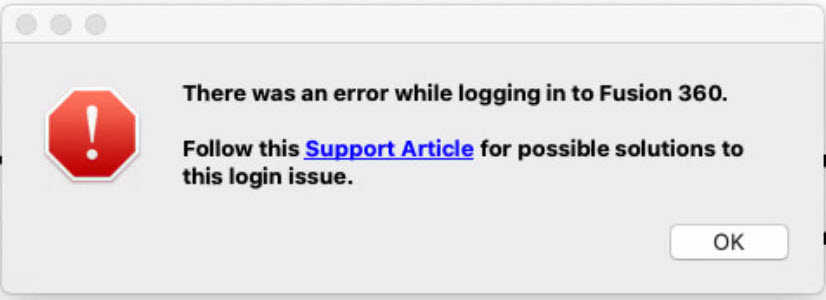
Solution:
To solve the issue, try one of the following:
Verify whether or not the issue is caused by an outage
Check the Autodesk Health Dashboard.
Confirm Fusion 360 entitlement
Check if Fusion 360 is listed under «Products and Services» in the Autodesk Account.
Restart the network router (home network router)
- Turn off or unplug the network router.
- Turn on the router. Allow time to connect to your Internet provider.
- Restart the computer.
- If restarting your router and computer does not solve the issue, your login state file may need to be removed.
If the issue occurs in Fusion Teams browser
Try using a different web browser.
Reset the login
- Quit Fusion 360.
- Launch Windows Explorer and go to C:Users<username>AppDataLocalAutodesk.
- Copy the folders «web services» & «neutron platform» and paste them into another location as backup and delete them from the above location.
- Launch Windows Explorer and Go to C:Users<username>AppDataRoamingAutodesk.
- Copy the «neutron platform» folder and paste to another location as backup and delete it from the above location.
- Launch Fusion.
- Login.
If Fusion 360 has previously been signed in before
- Delete the login state file for Fusion 360: How to remove the LoginState.xml file for Fusion 360
- Rename NMachineSpecificOptions.xml
- Close any open instance of Fusion 360.
- Browse to the following directory:
- Windows: C:UsersUSERNAMEAppDataRoamingAutodeskNeutron PlatformOptions
- Mac: ~/Library/Application Support/Autodesk/Neutron Platform/ Options
- Rename NMachineSpecificOptions.xml to backup_NMachineSpecificOptions.xml
- Start Fusion 360.
Reset option from Service Utility
- Run the Reset Fusion 360 Command from the Service Utility:
- If the problem started after the windows update, roll back the windows updates and perform a reset option.
Blocked by an Anti-Virus, Proxy, or Firewall.
- To check for an Anti-Virus or a Firewall block, manually collecting the log files.
- Examine WebServices.log and search for a line similar to this:
[AdWebServices.Network ERROR] NetworkOperation::SslError: UnableToGetIssuerCertificate (1): The issuer certificate could not be found. Certificate: Data: Version: 3 (0x2)
- If the line is present, that indicates a missing certificate or a Firewall / Anti-Virus block.
- To troubleshoot this, work through the following articles:
- Troubleshooting Network Connectivity Issues for Autodesk Fusion 360
- Use Windows diagnostic mode to troubleshoot issues with Autodesk software
- Ports and Domains required by Fusion 360
- Note: It may be necessary to involve the IT team that issued the computer.
- Configure the firewall and diagnose interference if an entry like this one exists in the log file:
W Login - Empty login url, no time settings difference, possibly caused by firewall issues. HttpCode: 0
- Configuring anti-virus software for use with Fusion 360
- Diagnose Interference from background processes in Windows using Safe Mode
Kaspersky Total Security
- Add an exception in Kaspersky to allow access to the %localappdata%/Autodesk folder.
- Restart Fusion 360.
Socks Proxy Block (macOS only):
- To determine if there is a Socks Proxy Block, manually collecting the log files.
- Examine WebServices.log and search for a line similar to this:
[AdWebServices.Session ERROR] Failed to initiate login. Http error: 0. Network error: 99 SOCKS version 5 protocol error
- If the line is present, that indicates a Socks Proxy block.
- Disable Socks Proxy:
- Navigate to System Preferences.
- Select Network settings.
- Open Advanced.
- Select the Proxy Tab.
- Disable SOCKS Proxy by unchecking the box.
- Click Ok.
- Click Apply.
Check if the system time matches with the internet time
- Verify the date and time by manually collecting the log files.
- Examine WebServices.log and search for a line similar to this:
Failed to refresh token. System time or time zone setting in the system is incorrect
- If the line is present, adjust the system time to the correct date, time, and time zone:
- Windows:
- In the Start menu, browse to Settings > Time & Language > Date & Time.
- Select Set Time Automatically and Set Time Zone Automatically.
- If a synchronization error occurs, try to manually adjust the time by selecting the ‘Change’ button and setting the time to the respective time zone.
- windows 10 data and time
- Remove the file %localappdata%AutodeskWeb ServicesLoginState.xml.
- Launch Fusion 360 and log back in.
- macOS:
- Go to System Preferences.
- Select Date and Time.
- Tick the box Set Date and Time Automatically.
- Windows:
Issue occurs after an email change
If the email has recently been changed,and you are unable to access Fusion Teams in the online browser, restore the original email address:
- Sign out and close all Autodesk 360 applications
- Sign into your Autodesk Account.
- Click Profile > Security Settings > Change Email.
- Restore your original email address.
- Select Save Email.
- Restart your application.
- Contact Support to work towards changing the email address to a new one.
Uninstall and reinstall
- Uninstall Fusion 360 using the Fusion 360 Service Utility.
- Reinstall the Fusion 360 through the Autodesk Account.
Давно не открывал его, а тут бац, подарок, покрутил форумы, даже официальный решения вроде как нет, только перестановка системы, ни кто не сталкивался?
Ответы на вопросы
Популярные вопросы
Муки выбора.
Sverh

Загрузка
06.01.2023
879
Решил взять соц.контракт на 350к на студию 3д печати. Печатать игрушки, сувенирку и т.п. Вопрос такой: купить несколько хороших принтеров или по больш…
Какой пластик выбрать?
baurey

Загрузка
13.01.2023
574
Народ, подскажите каким пластиком лучше напечатать основание травматического пистолета. На травмате поломало основание (это ложе с рукояткой). К…
Чем 3D принтер отличается от 3D плоттера?
mlizart

Загрузка
07.12.2016
23841
Коллеги, помогите!
На занятиях по моделированию один школьник спросил — Чем 3D принтер отличается от 3D плоттера и что лучше для нови…
Читайте в блогах
Same here, tried all the help pages (delete loginstate, adjust time sync, enable time service in windows) and still there., unable to login.
Looks like webservices are failing:
2019-07-07T12:47:43.506Z [Fusion360:10144, 18136] [AdWebServices INFO] IPC: Removed server Autodesk.WebServices.Fusion360.10144 in this process.
2019-07-07T12:47:43.506Z [Fusion360:10144, 18136] [AdWebServices.Ipc INFO] Started server Autodesk.WebServices.Fusion360.10144 in this process. Listening for connections.
2019-07-07T12:47:43.779Z [Fusion360:10144, 11408] [AdWebServices.Session ERROR] Failed to initiate login. Http error: 400 Bad Request. Network error: 302 Error transferring https://accounts.autodesk.com/OAuth/RequestToken - server replied: Bad Request
Response:
400 Bad Request
ConnectionEncrypted: true
HttpStatusCode: 400
HttpReasonPhrase: Bad Request
HttpPipeliningWasUsed: false
ContentType: text/html; charset=utf-8
ContentLength: 27
Content-Type: text/html; charset=utf-8
Content-Length: 27
Connection: keep-alive
Date: Sun, 07 Jul 2019 12:47:43 GMT
Cache-Control: private
xoauth_problem: system_error
p3p: CP="NON DSP CURa OUR IND UNI"
X-Cache: Error from cloudfront
Via: 1.1 78dbcb60ca54760934851cf8d8476f3a.cloudfront.net (CloudFront)
Response body:
xoauth_problem=system_error
Edit: For me, the realtime and log (server?) time is off by 3 hours, so OAuth2 is going to fail due to the token being invalid.
Fusion 360 will not log in or becomes unresponsive
Issue:
There are times that Fusion 360 becomes unresponsive or won’t allow you to sign in even though you are signed into other Autodesk applications without issue.
Causes:
This behavior can be caused by multiple factors, however in most cases when the only program that appears to be affected is Fusion the cause is related to the local Fusion 360 cache.
Solution:
Clearing the local Fusion 360 cache can clear up a variety of problems and may be something that users should consider doing periodically to alleviate performance issues.
To clear the local Fusion 360 cache, select the “?” as shown below, followed by “Support and Diagnostics”. In that flyout menu you will find several tools that can be useful when troubleshooting. In this instance, you will choose “Clear cache data” to clear the local Fusion 360 cache.
About the Author
Sr. Technical Support Specialist, Manufacturing
Follow on Linkedin
More Content by Heath White
Previous Article
Next Article
Issue:
Nothing happens when trying to start/launch Fusion 360. After clicking the icon the star screen might be shown but then the program never opens. When checking in Task Manager, Fusion360.exe and FusionLauncher.exe are listed but it does not do anything. It also may be displayed in a taskbar but it is not possible to open the program.
Causes:
- User does not have a valid subscription of Fusion 360 even though software is installed on PC.
- Problem with docking station.
- Operating system is out of date.
- Graphics card issue.
- Graphics card Driver issue.
- Corrupt installation.
- Network/ Ports/ Domains restrictions.
Solution:
First, try this troubleshooter form to help solve issues regarding launching Fusion 360.
Alternatively, you can follow these suggestions:
Check Antivirus
Check if an Antivirus prevents startup. Disabling or removing is a good test.
Reset Fusion 360
Reset Fusion 360 using the Service Utility. See Overview of Reset Fusion 360 Command from Fusion 360 Service Utility.
Manually download and install the latest version of Fusion 360
- Download the latest version from your Autodesk Account Products and Services page.
- Install the latest version.
Ports and Domains
Run the Network Diagnostic test from the Fusion 360 Service utility.
If any blockers are there check for the Ports and Domains required by Fusion 360.
Disconnect the Docking Station
- Unplug the secondary monitor or laptop from the docking station.
- If using one, connect the second monitor to the laptop.
- Open Fusion 360.
Note: A docking station can be reconnected after Fusion has launched.
Update the Operating System
- Install any pending updates on the machine. See System requirements for Autodesk Fusion 360.
- Make sure the latest updates for Windows 10 are installed for the PC if using Windows OS.
- See: Update Windows 10.
- If the operating system is up to date, restart the computer.
Check the graphics card
- Verify that the graphics card is working correctly and the drivers are installed correctly and up to date.
- If using a computer with 2 graphics cards, see Fusion 360 does not start when launched when having 2 graphics cards on the computer.
- How to configure Autodesk software to use high-performance graphics.
- Try disabling the graphics card:
- Computer management > device manager > Display adapter > Select graphics card > right-click > disable the driver.
- Check if Fusion 360 is working or not.
Edit the Environment Variable
- In the Windows Control Panel, search for «Environment Variables».
- Click «Edit the system environment variables».
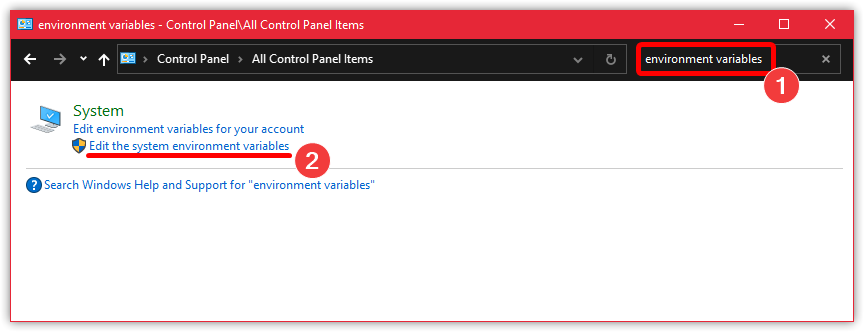
- At the bottom of the System Properties dialog box, click «Environment Variables….».
- Under «System variables», click «New».
- Enter «QT_OPENGL» within the Variable name.
- Enter «software» within the Variable value.
- Restart Fusion 360.
Modify the variable if the setting causes further issues:
- Search for «Environment Variables» again in the Windows Control Panel
- Click «Edit the system environment variables».
- At the bottom of the System Properties dialog box, click «Environment Variables….».
- Under «System variables», click «New».
- Edit the «QT_OPENGL» variable, entering «angle» within the Variable value.
- Restart Fusion 360.
Make sure that there is a valid software subscription for the user
See View Autodesk License Information.
Change the main screen
For Windows 10, if additional screens are in use, try changing the main screen in the Display Settings.
See Also:
- How to do a manual clean uninstall of Autodesk Fusion 360
- Fusion 360 does not launch
- Fusion 360 launches slowly
Issue:
Nothing happens when trying to start/launch Fusion 360. After clicking the icon the star screen might be shown but then the program never opens. When checking in Task Manager, Fusion360.exe and FusionLauncher.exe are listed but it does not do anything. It also may be displayed in a taskbar but it is not possible to open the program.
Causes:
- User does not have a valid subscription of Fusion 360 even though software is installed on PC.
- Problem with docking station.
- Operating system is out of date.
- Graphics card issue.
- Graphics card Driver issue.
- Corrupt installation.
- Network/ Ports/ Domains restrictions.
Solution:
First, try this troubleshooter form to help solve issues regarding launching Fusion 360.
Alternatively, you can follow these suggestions:
Check Antivirus
Check if an Antivirus prevents startup. Disabling or removing is a good test.
Reset Fusion 360
Reset Fusion 360 using the Service Utility. See Overview of Reset Fusion 360 Command from Fusion 360 Service Utility.
Manually download and install the latest version of Fusion 360
- Download the latest version from your Autodesk Account Products and Services page.
- Install the latest version.
Ports and Domains
Run the Network Diagnostic test from the Fusion 360 Service utility.
If any blockers are there check for the Ports and Domains required by Fusion 360.
Disconnect the Docking Station
- Unplug the secondary monitor or laptop from the docking station.
- If using one, connect the second monitor to the laptop.
- Open Fusion 360.
Note: A docking station can be reconnected after Fusion has launched.
Update the Operating System
- Install any pending updates on the machine. See System requirements for Autodesk Fusion 360.
- Make sure the latest updates for Windows 10 are installed for the PC if using Windows OS.
- See: Update Windows 10.
- If the operating system is up to date, restart the computer.
Check the graphics card
- Verify that the graphics card is working correctly and the drivers are installed correctly and up to date.
- If using a computer with 2 graphics cards, see Fusion 360 does not start when launched when having 2 graphics cards on the computer.
- How to configure Autodesk software to use high-performance graphics.
- Try disabling the graphics card:
- Computer management > device manager > Display adapter > Select graphics card > right-click > disable the driver.
- Check if Fusion 360 is working or not.
Edit the Environment Variable
- In the Windows Control Panel, search for «Environment Variables».
- Click «Edit the system environment variables».
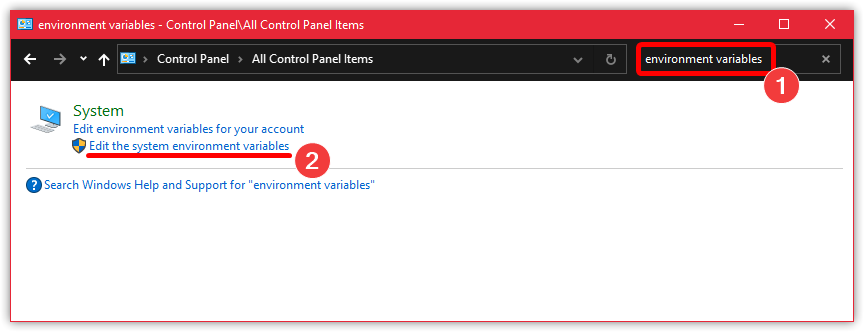
- At the bottom of the System Properties dialog box, click «Environment Variables….».
- Under «System variables», click «New».
- Enter «QT_OPENGL» within the Variable name.
- Enter «software» within the Variable value.
- Restart Fusion 360.
Modify the variable if the setting causes further issues:
- Search for «Environment Variables» again in the Windows Control Panel
- Click «Edit the system environment variables».
- At the bottom of the System Properties dialog box, click «Environment Variables….».
- Under «System variables», click «New».
- Edit the «QT_OPENGL» variable, entering «angle» within the Variable value.
- Restart Fusion 360.
Make sure that there is a valid software subscription for the user
See View Autodesk License Information.
Change the main screen
For Windows 10, if additional screens are in use, try changing the main screen in the Display Settings.
See Also:
- How to do a manual clean uninstall of Autodesk Fusion 360
- Fusion 360 does not launch
- Fusion 360 launches slowly
Давно не открывал его, а тут бац, подарок, покрутил форумы, даже официальный решения вроде как нет, только перестановка системы, ни кто не сталкивался?
Ответы на вопросы
Популярные вопросы
Принтер стал печатать вверх)
klensis

Загрузка
02.06.2023
2242
Поставил на ночь печатать детали на весь стол, принтер Creality Ender-3, пластик PET-G от 78125. Параметры 235/70 гр., скорость печати 70, откат 60*6м…
Ender 3, дефекты при печати после переделки в директ.
Приветствую, стал счастливым обладателем ̶ж̶и̶г̶у̶л̶е̶й̶ ender 3, понемногу разбираюсь что к чему, учусь, перепрошил на свежий марлин, вкл…
Зачем используют слово ‘3D’ при описании аддитивных технологий?
mlizart

Загрузка
15.03.2018
25622
Несколько раз уже я обращался к уважаемому сообществу с вопросом на тему — почему так говорят ‘3D печать’, ‘3D принтеры’ и прочие интерпретации, типа…
Читайте в блогах
When you get Fusion 360 Sign in Failure error, you won’t be able to reach the area to get access to Fusion 360. As a result you cannot open the program and work on it in no way. There may be various causes for the below issues. However, the solution that I will explain would be helpful for the problem.
# Fusion 360 access error
# Fusion is not opening
You can follow the path given below. But be patient, you will see that it works.
My Computer > C folder > Users > xx (go to the user folder) > AppData > Local > Autodesk > Web Services

Just follow this path and open the folder. You will see a file named LoginState.xml probably at the bottom of the folder. Now you should directly delete this file. This is all you should do. Then you can try opening Fusion 360 again. If it is not still opening and giving the same warning;
Go to Settings of your computer and check if the time and language settings are correct.

As you can see above, make sure that set automatically options are on. Now try to open the program again. If you cannot open the program again, then source of the problem would be different.
How to Find Other Solutions for Fusion 360 Sign in Failure Error?
To detect the problem exactly and to find a complete solution for it, you can check for it in the Autodesk Forum page. Also you can enter your issue to the forum. You will surely get an answer.
If you need to re-install Fusion 360 Student Version, you can follow this link. You can visit the website and make the installation. A critical warning is, if you want to install the student version, you should get your account confirmed. If you won’t use it for commercial purposes, you can prefer the student version.
Lastly, I advise you to check the other articles on the blog about Fusion 360.
@Judoguy12 Okay. 
The best way is you start all over again! 
The first one you check if your system is up to date!
Then you do this steps here:

When you have done that, you remove all these things into your Downloads folder: fusion360-install.sh, winetricks and fusion360 (folder).
Also you must remove the folder «fusion360» into your home folder and uninstall wine!
When you can’t see this folder, then you must activate the option «show all hidden files» into your file-browser.
Then download the latest version of my
And now you install Autodesk Fusion 360 again! 
Столкнулся с проблемой запуска Fusion 360, появляется такая ошибка, глянул справку Autodesk, попробовал все варианты, брандмауэр, прокси и переустановку, но ошибка так и осталась. Может кто сталкивался с подобным?
This problem may occur if your PC is not equipped to run Fusion 360
by Henderson Jayden Harper
Passionate about technology, Crypto, software, Windows, and everything computer-related, he spends most of his time developing new skills and learning more about the tech world. He also enjoys… read more
Updated on February 22, 2023
Reviewed by
Alex Serban

After moving away from the corporate work-style, Alex has found rewards in a lifestyle of constant analysis, team coordination and pestering his colleagues. Holding an MCSA Windows Server… read more
- Autodraw Fusion 360 is a cross-platform software that runs mainly on macOS and any Microsoft Windows version except Windows 7.
- Network connection and hardware compatibility issues can cause Fusion 360 not to respond or crash during startup on Windows devices.
- Running the uninstallation string will remove every component of the software on the PC, aiding a clean reinstall.
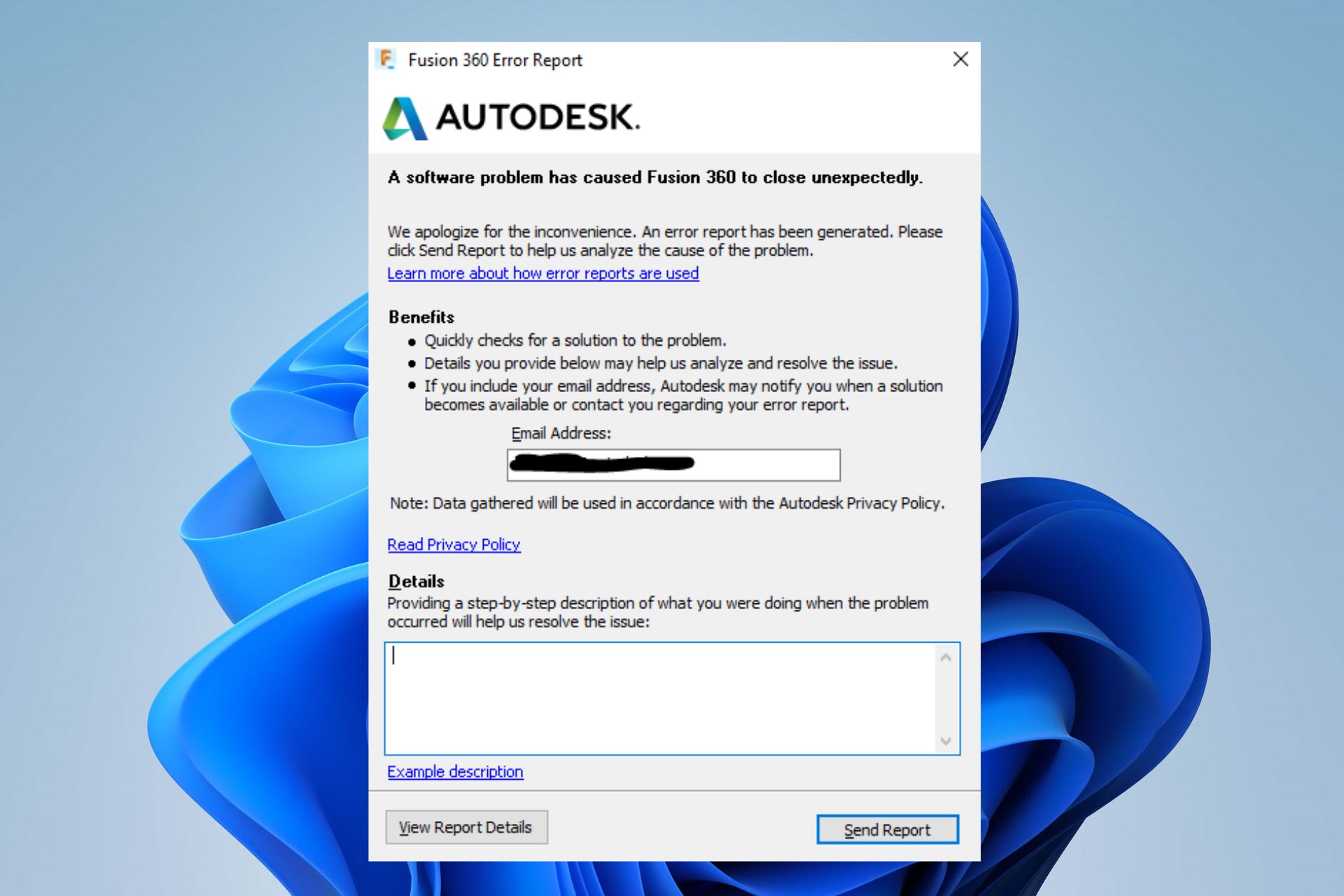
XINSTALL BY CLICKING THE DOWNLOAD FILE
This tool repairs common computer errors by replacing the problematic system files with the initial working versions. It also keeps you away from system errors, BSoDs, and repairs damages made by malware and viruses. Fix PC issues and remove viruses damage now in 3 easy steps:
- Download and Install Fortect on your PC
- Launch the tool and Start scanning to find broken files that are causing the problems
- Right-click on Start Repair to fix issues affecting your computer’s security and performance
- Fortect has been downloaded by 0 readers this month.
Fusion 360 is a cloud-based 3D modeling, CAD, CAM, CAE, and PCB software. It offers professional product design and manufacturing services to its users.
The platform has many users across the globe, but most of our readers complain about Fusion 360 crashing on Windows 11.
Does Fusion 360 run on Windows 11?
Fusion 360 is a cross-platform software only supported on macOS 11 & 12 and any Microsoft Windows version except Windows 7. So, it runs on Windows 11 without any requirement issues.
However, it is a topic of concern as many users complain about how bad Fusion 360 is on Windows 11. This problem prompts curiosity about the software supporting Windows 11.
Why does Fusion 360 crash on startup?
Fusion 360 not responding on startup or crashing on Windows 11 can occur for many reasons. Some probable causes are:
- Network connectivity issues – Local network problems may prevent the platform from connecting to the servers, resulting in the software not responding or crashing.
- Hardware limitations – Like any other app, Fusion 360 has system requirements, and if they are not met, Fusion 360 may crash on startup or freeze.
- Interference from antivirus software – If Windows Defender Firewall blocks connection or other third-party antiviruses identify the app as a threat, Fusion 360 won’t run on Windows 11.
Other factors such as JoinerCAD add-on, memory leak, or faulty installed RAM chips can also cause the issue. Nevertheless, we’ll show you how to fix it.
What can I do if Fusion 360 keeps crashing on Windows 11?
Before proceeding with any advanced steps, try the following preliminary checks:
- Power cycle your network router.
- Turn off background apps running on your PC.
- Temporarily disable antivirus software on your computer.
- Restart Windows in Safe Mode and check if the issue persists.
- Check if the system meets the System requirements for Autodesk Fusion 360:
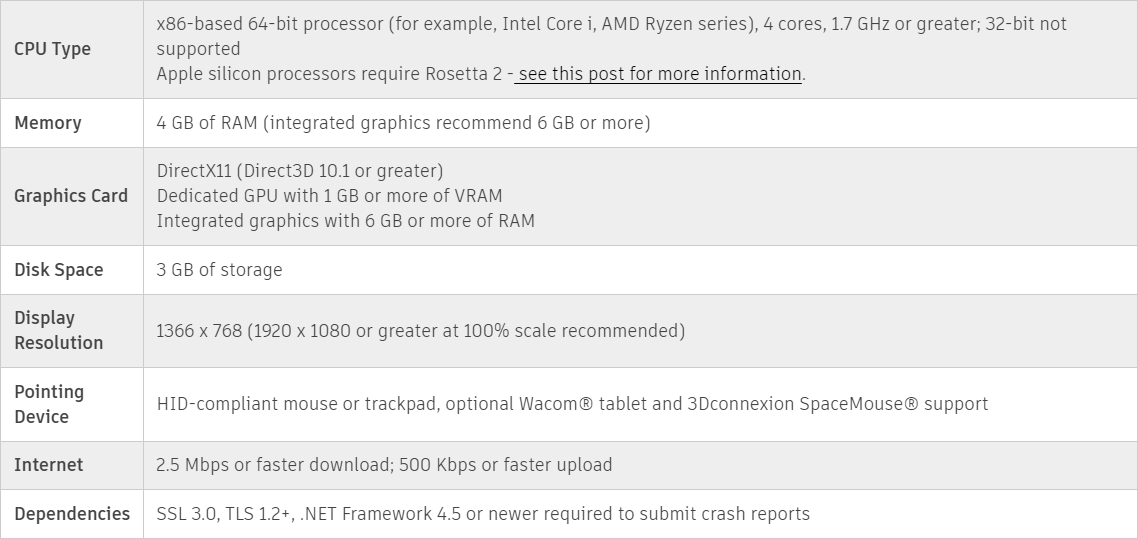
Some PC issues are hard to tackle, especially when it comes to missing or corrupted system files and repositories of your Windows.
Be sure to use a dedicated tool, such as Fortect, which will scan and replace your broken files with their fresh versions from its repository.
If all these preliminary methods didn’t fix the issue, let’s start performing the solutions below.
1. Update your Graphics driver
- Press Windows + R keys to open the Run dialog box, type devmgmt.msc, and click OK.
- Click the Display Adapters, tap on the driver from the drop-down, and click the Update driver option.
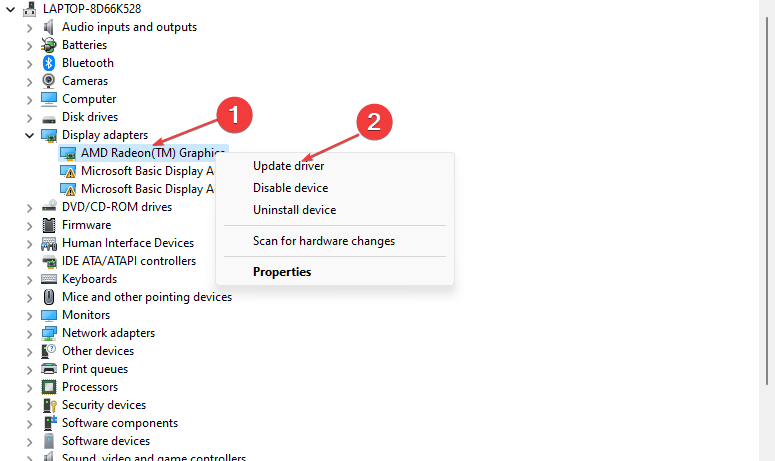
- Choose the Search automatically for drivers option.
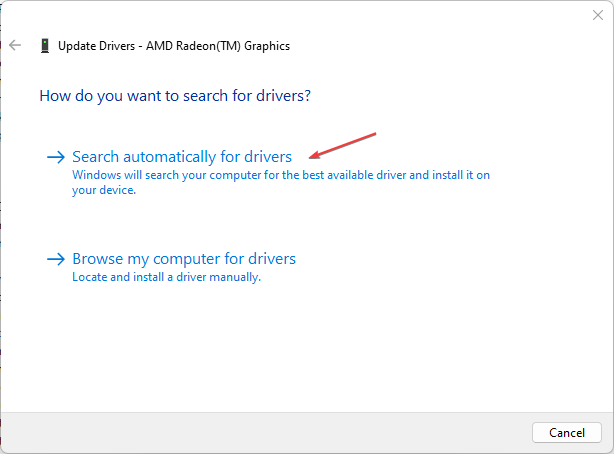
- Restart your PC and check if the issue persists.
The graphics driver update will fix bugs and hardware compatibility issues and install the latest features to improve your app performance.
Ensure your system performs smoothly and avoids all GPU driver errors by using a complete driver update assistant, namely Outbyte Driver Updater, that will do the job for you.
Here’s how to safely update your drivers:
- Download and install the Outbyte Driver Updater app.
- Launch the software and wait for the app to detect all incompatible drivers.
- Now, it will show you a list of all faulty drivers to select the ones to Update or Ignore.
- Click on Update & Apply Selected to download and install the newest versions.
- Restart your PC to ensure the applied changes.

OutByte
Keep your GPU in a flawless state without worrying about possible driver issues.
Disclaimer: You may need to upgrade the app from the free version to perform specific actions.
Read our detailed article on updating graphics drivers on Windows 11 if you have any issues.
2. Completely uninstall Autodesk Fusion 360 via String with Run
- Press Windows + R keys to open the Run dialog box.
- Copy and paste the uninstallation string below into the Run dialog box, then click OK:
"wscript.exe" "C:UsersVMSAppDataLocalAutodeskwebdeploymetauninstall.wsf" -a "73e72ada57b7480280f7a6f4a289729f" -p uninstall -s production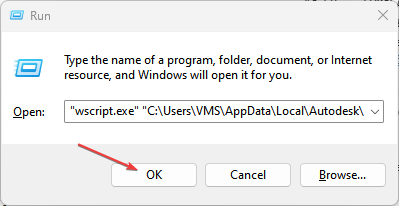
- Follow the on-screen instructions to complete the uninstallation process.
- Reinstall Fusion 360 on your PC and check if the issue persists.
Uninstalling Autodraw Fusion 360 by running the string command helps to delete the software and allow the installation of a new version. It is more efficient than the contemporary Apps and program uninstall method.
3. Check if you have the latest version of the app
NOTE
This solution can be performed only if you can start the app in Windows 11.
- Launch Fusion 360 and click the ? (question mark) icon in the upper right corner of Fusion 360.
- Select About and take down the version number of Fusion 360 listed below the bottom-left corner of the pop-up window.
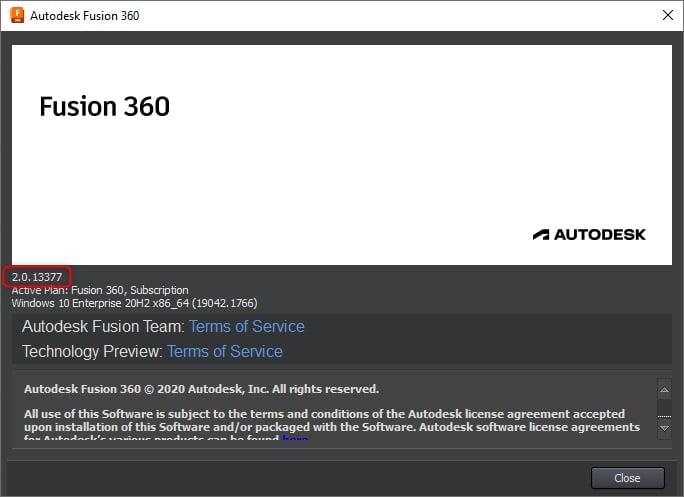
- Close the pop-up windows, click the ? icon again and select What’s New?
- This will open the Fusion 360 What’s New blog where you will see the latest version of the software.
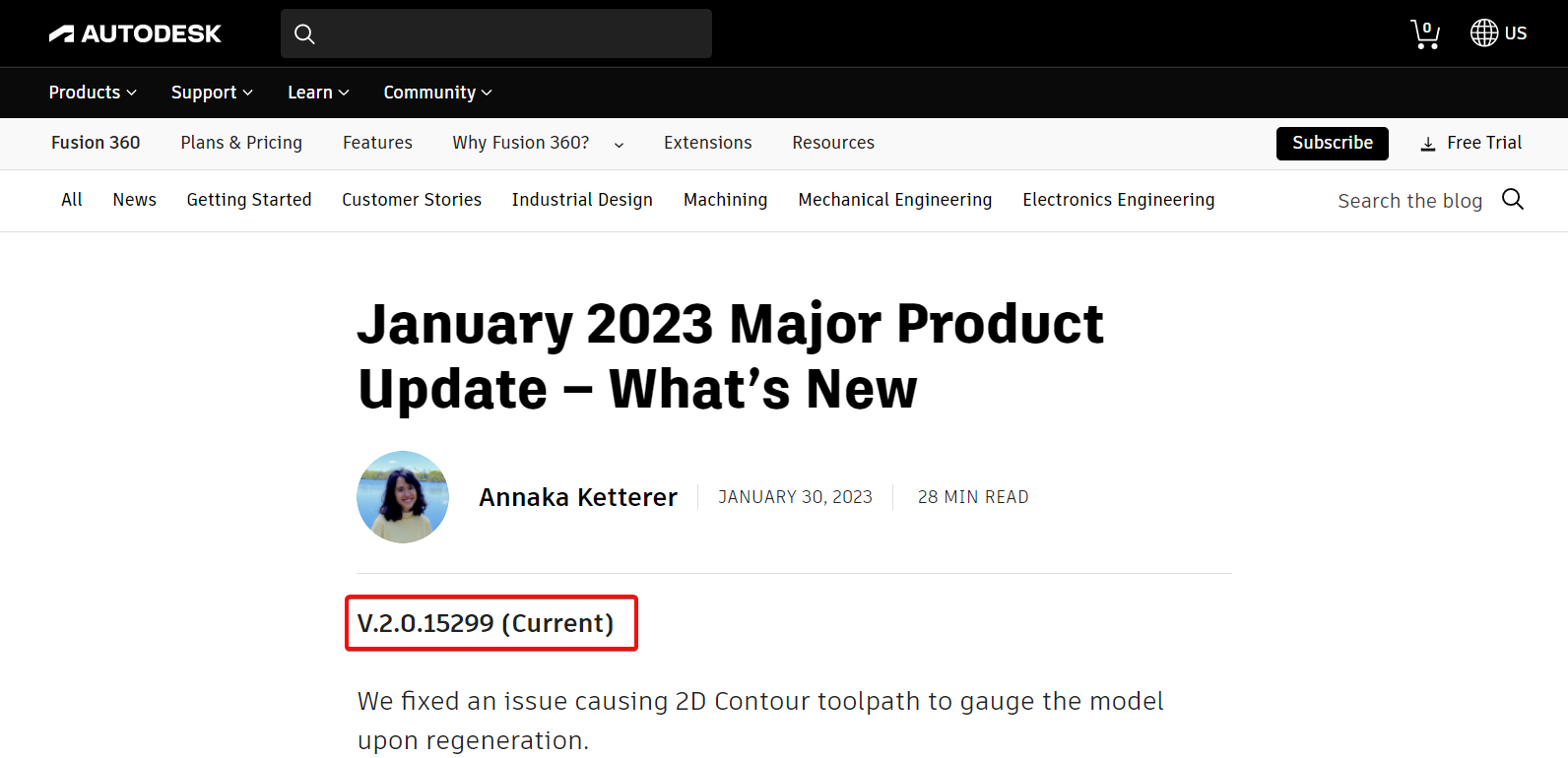
- If you don’t have the latest version, update the software.
4. Perform a graphics diagnostics
- Start Fusion 360 and click the ? (Help) icon in the upper right corner of Fusion 360.
- Now, choose Support and Diagnostics and select Graphics Diagnostics.
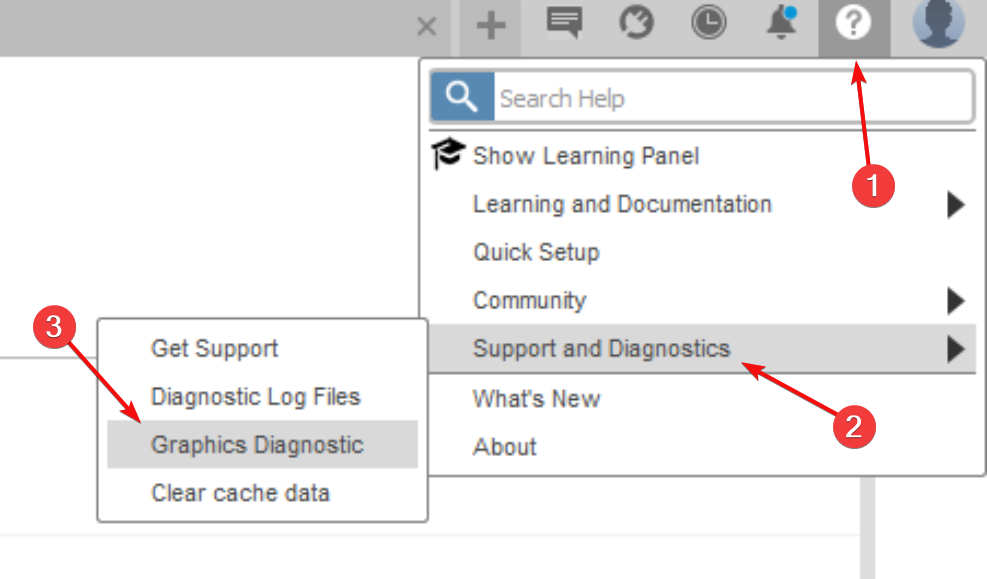
- This will test if the graphics card is used properly with the app.
Further, our readers may be interested in the best furniture design software tools to download for Windows PC. Also, you can read about the best Ender 3D Printer Software to download on your PC.
In addition, we have a detailed guide on the best hard surface modeling software for graphics designers.
In conclusion, if you have further questions or suggestions or if Fusion 360 keeps crashing on your Windows 11 after this, kindly comment below.
Still experiencing issues?
SPONSORED
If the above suggestions have not solved your problem, your computer may experience more severe Windows troubles. We suggest choosing an all-in-one solution like Fortect to fix problems efficiently. After installation, just click the View&Fix button and then press Start Repair.
![]()